- Hva er utgivelsesdatoen til Samsung Galaxy F41?
- Hvordan fikser jeg Samsung FRP tilbakestillingsfastvarefeil på Android-enheter?
- Er Samsung Galaxy F41 verdt å kjøpe i India?
- Hvordan fikse Samsung Galaxy S9 vil ikke koble til WiFi?
- Hva er en FRP Lås enheten min?
- Hvordan omgå Samsung Galaxy S9 FRP uten passord?
- Hvordan slår jeg av FRP på Android?
- Hvordan omgå FRP-lås på Samsung-enheter?
- Hvordan omgå FRP på Samsung F41 SM-F415F | Google-verifisering
- Hva er Samsung FRP-verktøy og hvordan bruker jeg det?
- Hvordan fjerne Google FRP-lås fra Samsung Galaxy s21/s21+?
- Hvordan omgå Samsung Google FRP direkte?
- Hva er spesifikasjonene til Samsung Galaxy F41?
- Finnes det en Samsung A10 FRP-bypass?
- Hva er FRP bypass-verktøy og hvordan bruker jeg det?
- Hvordan deaktivere driversignaturer i Samsung FRP bypass-verktøyet?
- Hvordan omgå Google-lås på Samsung-telefoner?
- Hvordan omgå Samsung FRP reset firmware?
- Hvordan omgå Samsung FRP-låsen?
- Hvordan omgå FRP-lås på Samsung Galaxy?
- Hvordan fjerne FRP-lås på Samsung-telefoner?
- Hva er batterikapasiteten til Samsung Galaxy F41?
I denne veiledningen vil vi vise deg trinnene for å omgå FRP og fjerne Google-kontoen (Gmail) på dine Samsung Galaxy F41 SM-F415F-enheter. Samsung lanserte sin nye budsjettvennlige enhet Galaxy F41 i India som kommer ut av esken med Android 10 under One UI 2.0. Samsung F41 SM-F415F er en ny smarttelefon fra Samsung. Den kommer med nytt design, nye funksjoner og forbedret ytelse. Det beste med denne telefonen er at den kommer med en fingeravtrykkskanner som gjør det veldig enkelt å låse opp telefonen. Det er mange andre ting å like med denne telefonen, men i dette innlegget vil vi fokusere på hvordan du kan omgå FRP-lås på Samsung F41 SM-F415F ved å bruke EFT-, CM2- eller UMT-verktøy.
La oss starte med litt grunnleggende først, FRP står for Factory Reset Protection og det er en sikkerhetsfunksjon introdusert av Google i Android 5.0 Lollipop operativsystem. Denne sikkerhetsfunksjonen beskytter enheten din hvis den tilbakestilles til fabrikkinnstillinger uten din tillatelse. Når du prøver å konfigurere enheten etter å ha tilbakestilt den, må du angi Google-kontolegitimasjonen som tidligere ble brukt på enheten før den ble tilbakestilt. Hvis du ikke har denne informasjonen, vil du ikke kunne sette opp enheten og bruke den videre, og det er grunnen til at FRP-lås eksisterer, for å beskytte dataene dine mot å bli tilgang til av noen andre hvis enheten din blir stjålet eller mistet osv. ..
Hva er utgivelsesdatoen til Samsung Galaxy F41?
Samsung Galaxy F41 Quick Specs OS: Android 10. Utgivelsesdato: oktober 2020. Nettverkstype: 2G/3G/4G
Hvordan fikser jeg Samsung FRP tilbakestillingsfastvarefeil på Android-enheter?
Trinn 1. Først av alt, last ned Odin Android ROM flash-verktøyet, Samsung FRP tilbakestillingsfastvarefil og Samsung Android USB-drivere. Trinn 2. Sett deretter enheten i nedlastingsmodus. Trinn 3. Åpne Odin-verktøyet på PC-en, og bruk deretter en USB-kabel til å koble Samsung-enheten til systemet. Trinn 4.
Så la oss nå se hvordan vi kan omgå FRP-lås på Samsung F41 SM-F415F ved å bruke tre forskjellige metoder:
Den første metoden krever77yWhuse av EFT Dongle-verktøyet og følger disse trinnene:
1-Åpne EFT-dongel 2 Hovedoppsett FileRun Som Administrator 3 Velg Prog 4 Åpne Velg Aktiver Diag Ny metode Port COM8 Eller en hvilken som helst annen tilgjengelig på porter Tabellform modem eller telefoninformasjon Fra enhetsadministratorodem-driver Oppdater manuelt ved hjelp av driver for maskinvare-ID-porter UsbDiag*CdcAcmSerial Are Obligatorisk kryss PÅ Bare én av dem Vent til du må trykke på Gjenkjenn-knappen. Etter det har du installert begge de utvalgte driverne. 9 Koble til telefonen din i nedlastingsmodus 10 Trykk på START ALLE-knappen og len deg tilbake Slapp av11 ItsTakeTime 12 Mobiloppstart vil bli fullført automatisk Nyt at verktøyet ditt fungerer som det skal nå LukkEftDongleOg restart PC-en Kos deg![/B]
Den andre metoden bruker CM2 dongle toolland ved å følge disse trinnene:
1) Koble til «Enheten vil motta Android 11-oppdateringen i fremtiden.
Disse inkluderer muligheten til å aktivere tofaktorautentisering på tvers av forskjellige apper, aktivere alternativet Finn min enhet blant andre. På samme måte kan du også velge mellom Fingeravtrykk for ansiktslås, PIN-kode eller passordlås. For ikke å snakke om det faktum at enheten også kommer med FRP-lås, som er ganske gunstig i seg selv. Men i noen tilfeller kan det føre til noen få problemer som igjen vil resultere i at du ikke kan bruke enheten. Men på plussiden, det finnes en praktisk løsning for å omgå denne FRP og fjerne Google-verifisering på din Samsung Galaxy F41-enhet. La oss sjekke ut hvordan dette kan oppnås.
Er Samsung Galaxy F41 verdt å kjøpe i India?
Galaxy F41 er nok en budsjettsmarttelefon fra den sørkoreanske teknologigiganten som er avhengig av en solid base og et par spesifikasjoner for å lokke potensielle telefonkjøpere i India.
Hvordan fikse Samsung Galaxy S9 vil ikke koble til WiFi?
Slå på Samsung FRP Bypass Tool og lukk nettleseren når den åpnes en gang til. Koble slått på SAMSUNG Galaxy S9 og koblet til WiFi til USB-kabel. Vent til drivere er installert, og trykk deretter på Bypass FRP-knappen. Programvaren informerer oss om at SAMSUNG Galaxy S9 må være koblet til et WiFi-nettverk slik vi har, trykk på ok-knappen.
Les også: Slik løser du Bluetooth-problem på Galaxy F41 | Sammenkoblingsfeil

Hva er en FRP Lås enheten min?
FRP eller Factory Reset Protection er sikkerhetsmekanismen for Android-enheten din. Den er aktivert som standard på enheten din så snart du logger på med Google-kontoen din. Når du tilbakestiller enheten din, starter FRP og ber om legitimasjon for Google-kontoen før du får tilgang til enheten. Det er faktisk en ganske nyttig sikkerhetsfunksjon som hindrer enhetene våre i å komme i hendene på uautoriserte brukere. Men samtidig er det en bekymring involvert fra sluttbrukerperspektivet.
Hvis du noen gang ender opp med å glemme konto-ID-en eller passordet ditt, kan det føre til ganske mange problemer. Den største av dem er det faktum at du ikke ville ha tilgang til din egen enhet. Men hvis du blir sittende fast på dette problemet på Galaxy F41-enheten din, er det en praktisk utvei for å omgå denne låseskjermen. Og i denne guiden har vi delt nettopp det. Så uten videre, la oss sjekke ut trinnene for å omgå denne FRP og fjerne Google-verifisering på din Samsung Galaxy F41-enhet.
Hvordan omgå Samsung Galaxy S9 FRP uten passord?
Det er enkelt å omgå Galaxy s9 FRP uten passord med flere trinn. Nedenfor finner du detaljer om hvordan du bruker den. Last ned Tenorshare 4uKey for Android. Start den etter installasjonen. Koble din Samsung Galaxy s9 til datamaskinen via USB-kabel.Gå til «Fjern Google Lock». Velg din Samsung-enhetssystemversjon og klikk på «send melding».
Hvordan slår jeg av FRP på Android?
Trinn 1: Trykk på Innstillinger > Kontoer og sikkerhetskopiering > Kontoer. Trinn 2: Velg Google-kontoen din, og velg deretter alternativet Fjern konto. Trinn 3: Den vil be deg om å angi passordet for Google-kontoen for å bekrefte at det er telefonen din. Etter det er FRP deaktivert på telefonen din.
Hvordan omgå FRP-lås på Samsung-enheter?
For detaljerte trinn og for andre OS-versjoner, sjekk trinnene i denne Google FRP-omkjøringsveiledningen. En annen måte å omgå FRP-lås på Samsung-enhetene er ved å bruke PC Odin som er programvare som brukes til å rote Samsung-enhetene ved å installere fastvareoppdateringer og kjerner på enhetene.
Annonser
Hvordan omgå FRP på Samsung F41 SM-F415F | Google-verifisering
- Til å begynne med laster du ned Samsung FRP-verktøyet og pakker det ut til et passende sted på PC-en.
- Når den er pakket ut, bør du få filen SamsungFRP2020.exe, dobbeltklikk på den for å starte verktøyet.
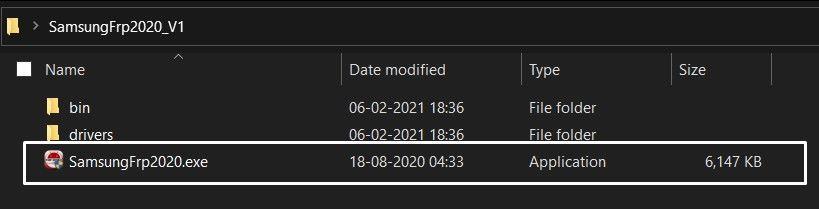
- Koble nå din Samsung F41 til PC-en via USB-kabel og klikk på Bypass FRP-knappen øverst til venstre i verktøyet.

- Du vil få en enkel fastvare-popup på enheten din, trykk på Vis.
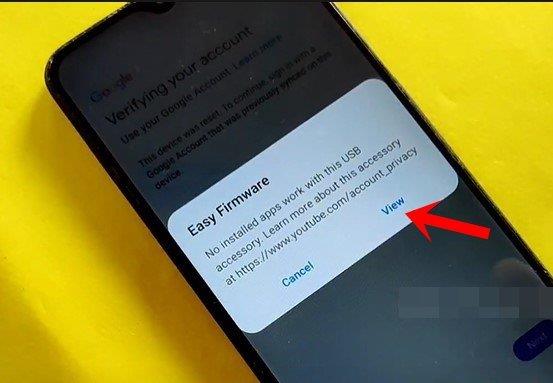
Hva er Samsung FRP-verktøy og hvordan bruker jeg det?
Samsung FRP Tool er et gratis FRP Bypass-program som hjelper deg med å låse opp Google-kontobekreftelse fra alle Samsung Android-enheter. I 2015 ble FRP-funksjonen introdusert i alle Samsung Android-telefoner med en 5.1-versjon eller nyere. Dette systemet gjør det mulig for brukeren å ha en god sikkerhetsopplevelse.
Hvordan fjerne Google FRP-lås fra Samsung Galaxy s21/s21+?
Trinn 1. På systemet last ned, installer og start Dr. Fone-programvaren. Sørg for at Samsung-enheten din er koblet til Wi-Fi. På hovedprogramvaren velger du Lås opp Android-skjerm/FRP-alternativet og fortsett deretter. Trinn 2. Velg deretter alternativet Fjern Google FRP-lås på grensesnittet. Trinn 3.
Hvordan omgå Samsung Google FRP direkte?
Velg din Samsung-enhetssystemversjon og klikk på «send melding». Bekreft det som vises på programvareskjermen. Klikk på «send varsel». Konfigurer Samsung-enheten din ved å følge trinnene nedenfor for å omgå Samsung Google FRP direkte.
- Den åpner Chrome-nettleseren, trykk på Godta og fortsett.
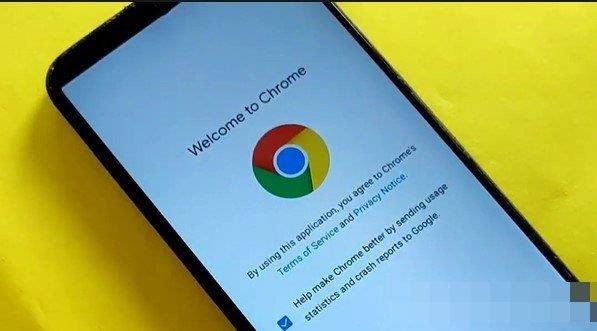
- Gå nå til nettstedet Samsung FRP bypass tools og trykk på Åpne Google hurtigsøkeboks. Ved å bruke denne justeringen vil vi fortsette å omgå FRP på din Samsung Galaxy F41-enhet.
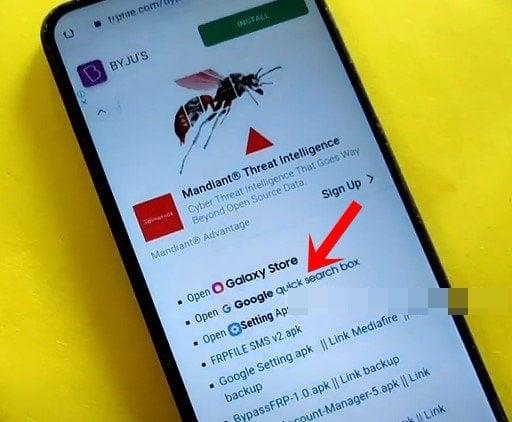
- Google App vil nå bli lansert, søk etter Galaxy Store og velg det samme fra resultatene.
- Galaxy Store vil nå starte på enheten din og be deg om å oppdatere appen, gjør det som instruert.
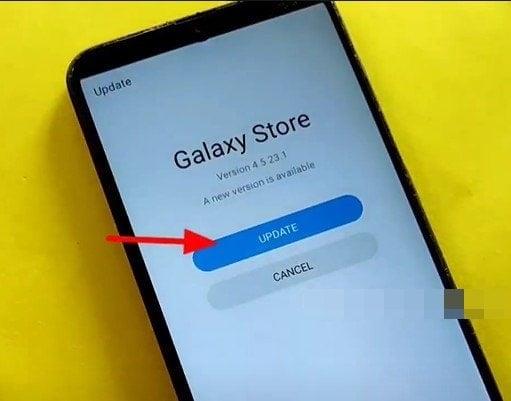
- Når du er ferdig, vil den be deg om å bekrefte Google-kontoen din. Så gå over til FRP-verktøyet som er åpnet på PC-en og klikk på Bypass FRP, sørg for at Samsung Galaxy F41-enheten fortsatt er koblet til PC-en.
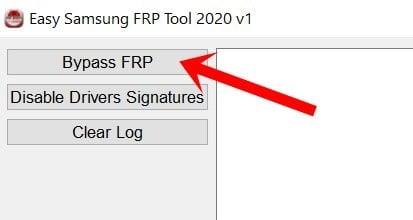
Hva er spesifikasjonene til Samsung Galaxy F41?
Samsung Galaxy F41 ble kunngjort i 2020, oktober 08 med Android 10, oppgraderbar til Android 11, One UI 3.1, har brikkesett Exynos 9611 (10nm) CPU Octa-core (4×2,3 GHz Cortex-A73 & 4×1,7 GHz Cortex-A53 ) og GPU Mali-G72 MP3. Den har 64 GB 6 GB RAM, 128 GB 6 GB RAM-lagring og det er farger: Fusion Black, Fusion Blue, Fusion Green Ansvarsfraskrivelse.
Finnes det en Samsung A10 FRP-bypass?
Å lese på denne siden betyr at du også ser etter en Samsung A10 FRP bypass eller andre Android-enheter. Factory Reset Protection er en sikkerhetsfunksjon som følger med alle Android-enheter som kjører på OS 5.1 og nyere versjoner. Funksjonen er introdusert med sikte på å forhindre uautorisert tilgang til enheten.
Hva er FRP bypass-verktøy og hvordan bruker jeg det?
FRP Bypass-verktøy er nødvendig for å bryte ned mobiltelefonens sikkerhet; i alle fall glemmer du passordene dine osv. Samsung FRP bypass-verktøyet gir deg tilgang til smarttelefonen din med bare ett klikk. Disse verktøyene kan kjøres på alle Android-versjoner, fra Marshmallow til Android Pie og Android Oreo.
- Du vil da få opp Easy firmware, trykk på Vis og den skal starte YouTube-appen.

- Trykk deretter på avataren øverst til høyre og velg Innstillinger.
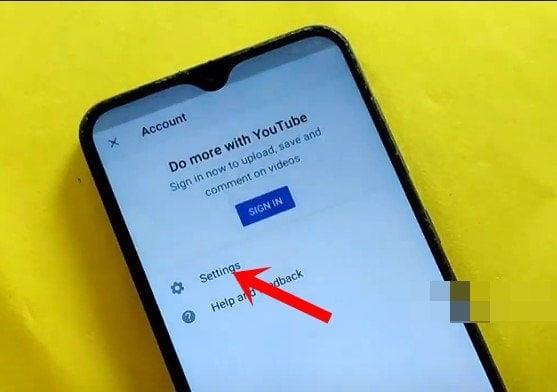
- I det går du til Historikk og personvern og velger YouTubes vilkår for bruk.

- Dette skal åpne nettleseren, skrive inn frpfile.com/bypass og trykke Enter. Trykk deretter på alternativet Åpne Google hurtigsøkeboks.
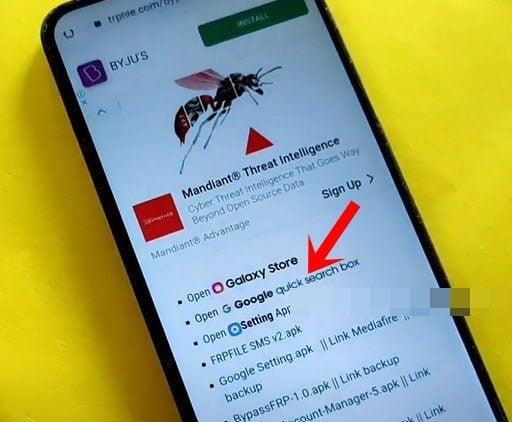
Hvordan deaktivere driversignaturer i Samsung FRP bypass-verktøyet?
Etter at programvaren er åpnet, åpnes nettleseren, bare lukk den. I Samsung FRP Bypass Tool-vinduer trykker du på deaktiver driversignatur-knappen. Etter at operasjonen er fullført, ser du en knapp som operasjonen fullførte, bare trykk på en ok-knapp og start datamaskinen på nytt. Slå på Samsung FRP Bypass Tool og lukk nettleseren når den åpnes en gang til.
Hvordan omgå Google-lås på Samsung-telefoner?
Du må installere et hvilket som helst Samsung Bypass FRP-verktøy på PC-en for å starte prosessen. Etter å ha installert og lastet ned en hvilken som helst Samsung bypass FRP-verktøyapp, kobler du telefonen til en PC ved hjelp av en datakabel. Det neste trinnet er å åpne bypass-verktøy-appen og kommandoen ved å velge Fjern Google-lås (FRP) på skjermen.
Hvordan omgå Samsung FRP reset firmware?
Trinn 1: Last ned den nyeste Samsung FRP-tilbakestillingsfastvarefilen som samsvarer med enheten din. Og plasser den i en ny mappe på skrivebordet ditt etter å ha fullført nedlastingen av Odin frp bypass-fil. Trinn 2: Installer Odin på datamaskinen og Samsung USB-drivere på Windows.
Hvordan omgå Samsung FRP-låsen?
dr.fone – Skjermlås (Android) Ved hjelp av et effektivt verktøy som dr.fone kan du omgå Samsung FRP-låsen og omgå alt. dr.fone hjelper til med å fjerne Android sikkerhetslåser i mønster, passord, pin og fingeravtrykk.
- Den vil starte Google-appen, få tilgang til Galaxy Store fra den. Søk deretter etter skjulte innstillinger for Play Services fra butikken og last den ned.
- Når den er lastet ned, start appen, trykk på Åpne skjulte innstillinger. Bla deretter til Google Play-tjenester og velg det.Dette vil hjelpe oss å omgå FRP på din Samsung Galaxy F41-enhet.
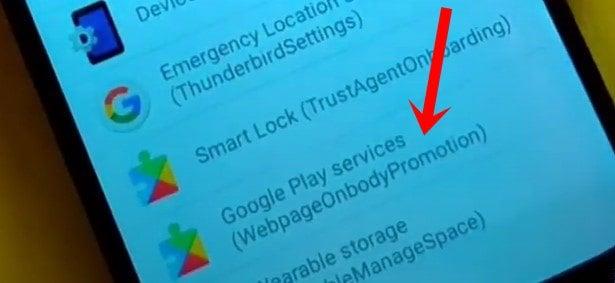
- Den vil nå be deg om å sette en skjermlås, fra nå av kan du velge PIN-alternativet. Så skriv inn ønsket PIN-kode og bekreft på nytt.

- Etter det starter du enheten på nytt. Så snart den starter opp, vil den be om passordet. Skriv inn den du har satt opp.

Hvordan omgå FRP-lås på Samsung Galaxy?
Prosessen for å omgå FRP Lock med verktøysettet er like rask og enkel, takket være det brukervennlige grensesnittet. Bruk Forecovery for å omgå FRP-låsen på din Samsung Galaxy ved å følge trinnene nedenfor: Trinn 1: Last ned, installer og start verktøysettet. Trykk deretter på «Fjern Google Lock»-modus.
Hvordan fjerne FRP-lås på Samsung-telefoner?
I denne artikkelen vil vi gå gjennom to metoder for å fjerne FRP-låsen på enhver Samsung-telefon. Når du husker Google-kontoen og passordet, kan du gå til å deaktivere FRP-lås før fabrikktilbakestilling av Samsung-telefonen. Det er enkelt å fjerne FRP-låsen med et passord. Trinn 1: Trykk på Innstillinger > Kontoer og sikkerhetskopiering > Kontoer.
Hva er batterikapasiteten til Samsung Galaxy F41?
Denne Samsung-enheten er utstyrt med en massiv 6000mAb batterikapasitet inkludert 15W hurtiglading. F41-telefonen tilbyr også en bakmontert fingeravtrykkskanner, den er tilgjengelig i fusjonsbakside, fusjonsblå, fusjonsgrønne farger. Selv om Galaxy F41 er priset til Rs 16,999 (rundt $220) i India.
- Fortsett nå med instruksjonene på skjermen, og du vil igjen bli møtt med passordskjermen. Skriv inn det samme som før og trykk Ferdig.
- Hopp over alle de andre skjermene, og enheten din skal da startes opp til OS. Det er det.
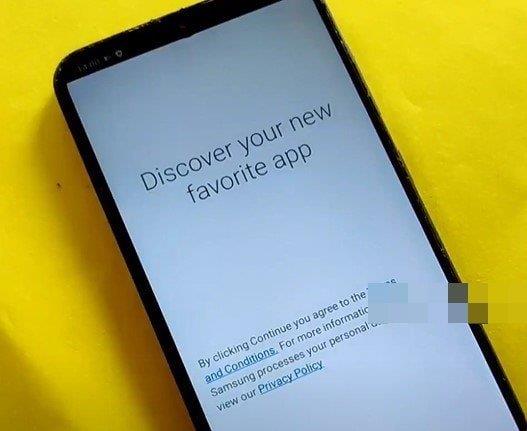
Med dette avslutter vi veiledningen for hvordan du omgår denne FRP og fjerner Google-verifisering på Samsung Galaxy F41 SM-F415F-enhetene dine. Hvis du har spørsmål angående de nevnte trinnene, gi oss beskjed i kommentarfeltet nedenfor. Avrunding, her er noen iPhone-tips og -triks, PC-tips og -triks og Android-tips og -triks som også fortjener oppmerksomheten din.



.jpg)








